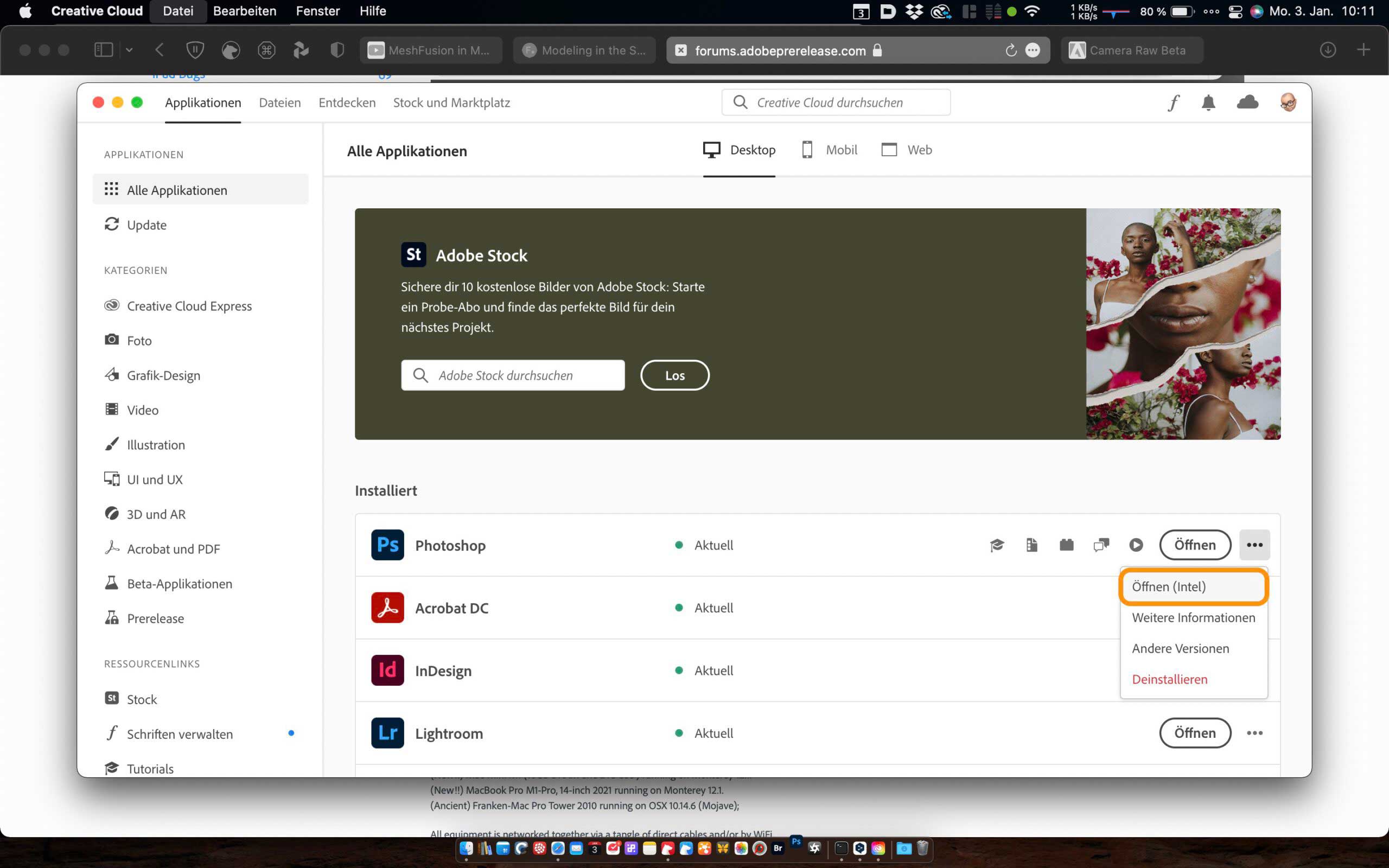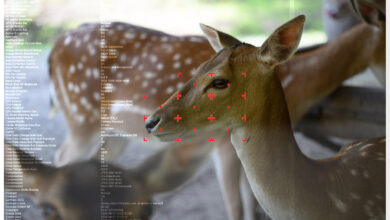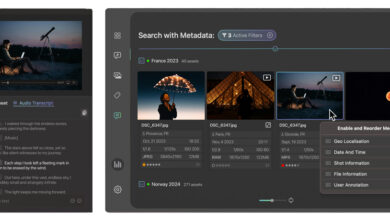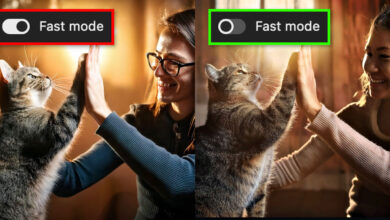Olafs Wochenschnipsel: KW 1

Vorab wünsche ich Ihnen ein frohes neues Jahr, viel Erfolg und Gesundheit und hoffentlich endlich mal ein Ende dieser ollen Pandemie. ? Heute habe ich einmal ein paar Empfehlungen für Photoshop-Erweiterungen für Sie und einen CC-Tipp für Anwender eines Macs mit M1-Chip. Und mehr.
Empfehlung: Thumbs up-Panel
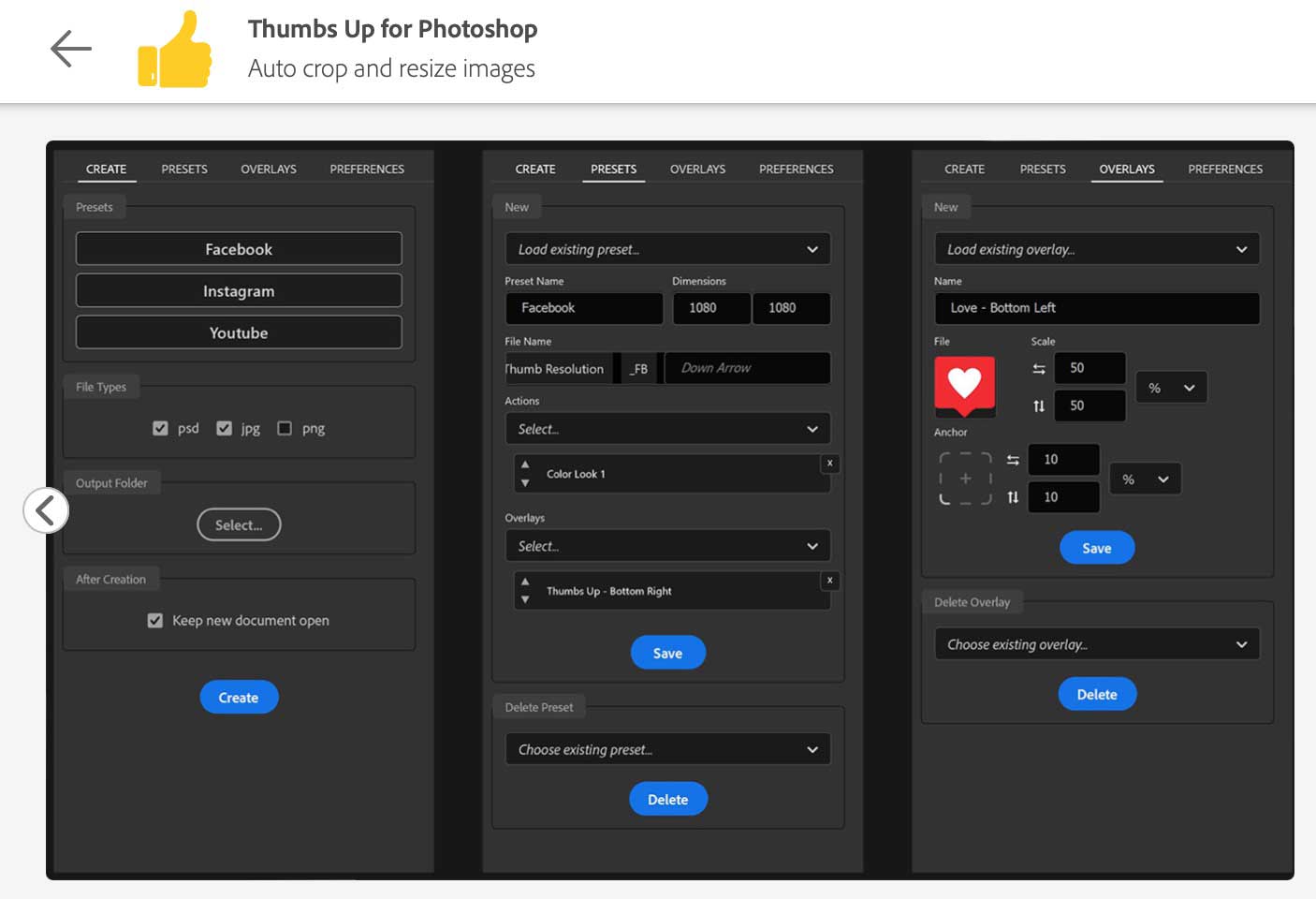
Für Social Media, den eigenen Blog, als Startbildchen für Youtube und so weiter benötigt man immer wieder unterschiedliche Bildformate mit jeweils eigenen Beschriftungen, Copyright-Vermerken und dergleichen mehr. Mit einem Klick kann man solche Bilder mit dem einfach an die eigenen Bedürfnisse anpassbaren „Thumbs up“-Panel von „The machine must work“ exportieren. Das UXP-Plug-in gibt es bei Adobe Exchange für 10 Dollar.
Das Plug-in kann dabei für den richtigen Zuschnitt sorgen, eigene Aktionen anwenden und Überlagerungselemente wie etwa die eigene Signatur oder Social-Media-Elemente einfügen:
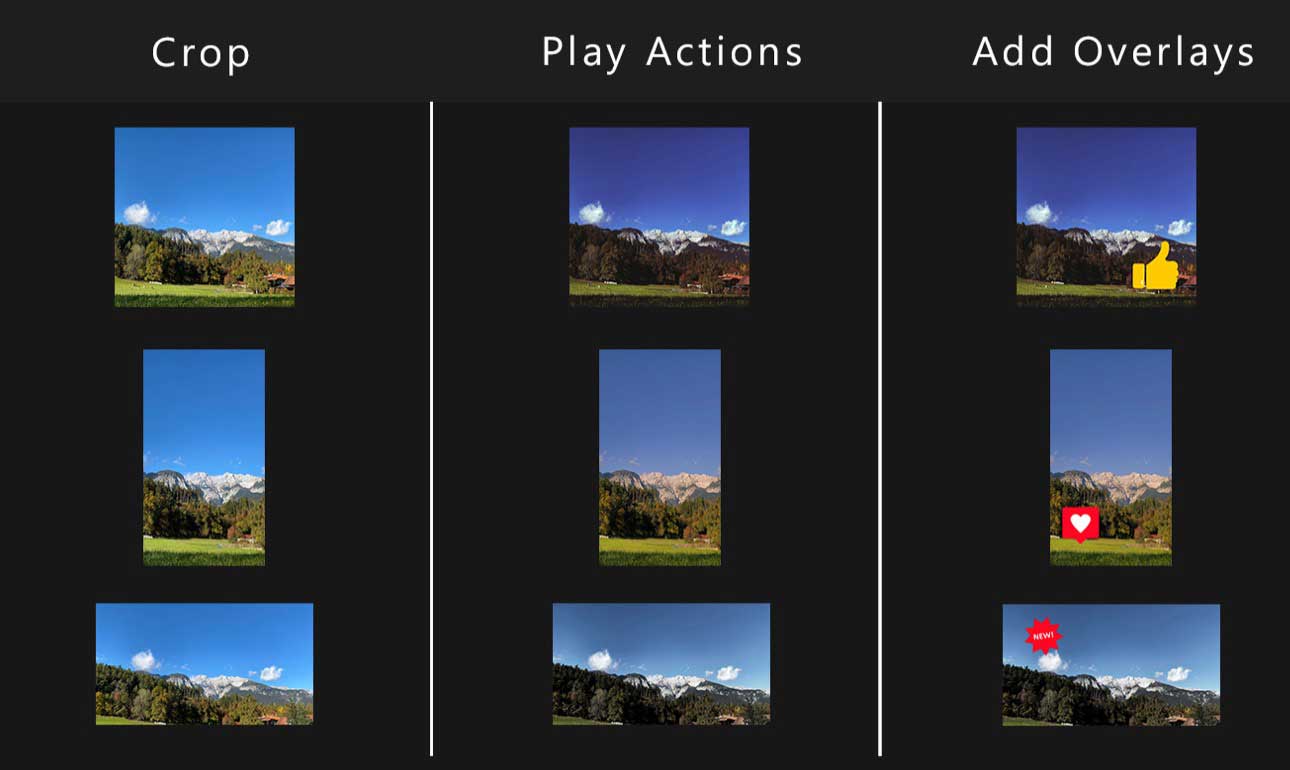
Kostenlos: Custom Metadata Panel
Über diesen Adobe-Exchange-Link installieren Sie das kostenlose Custom Metadata Panel:
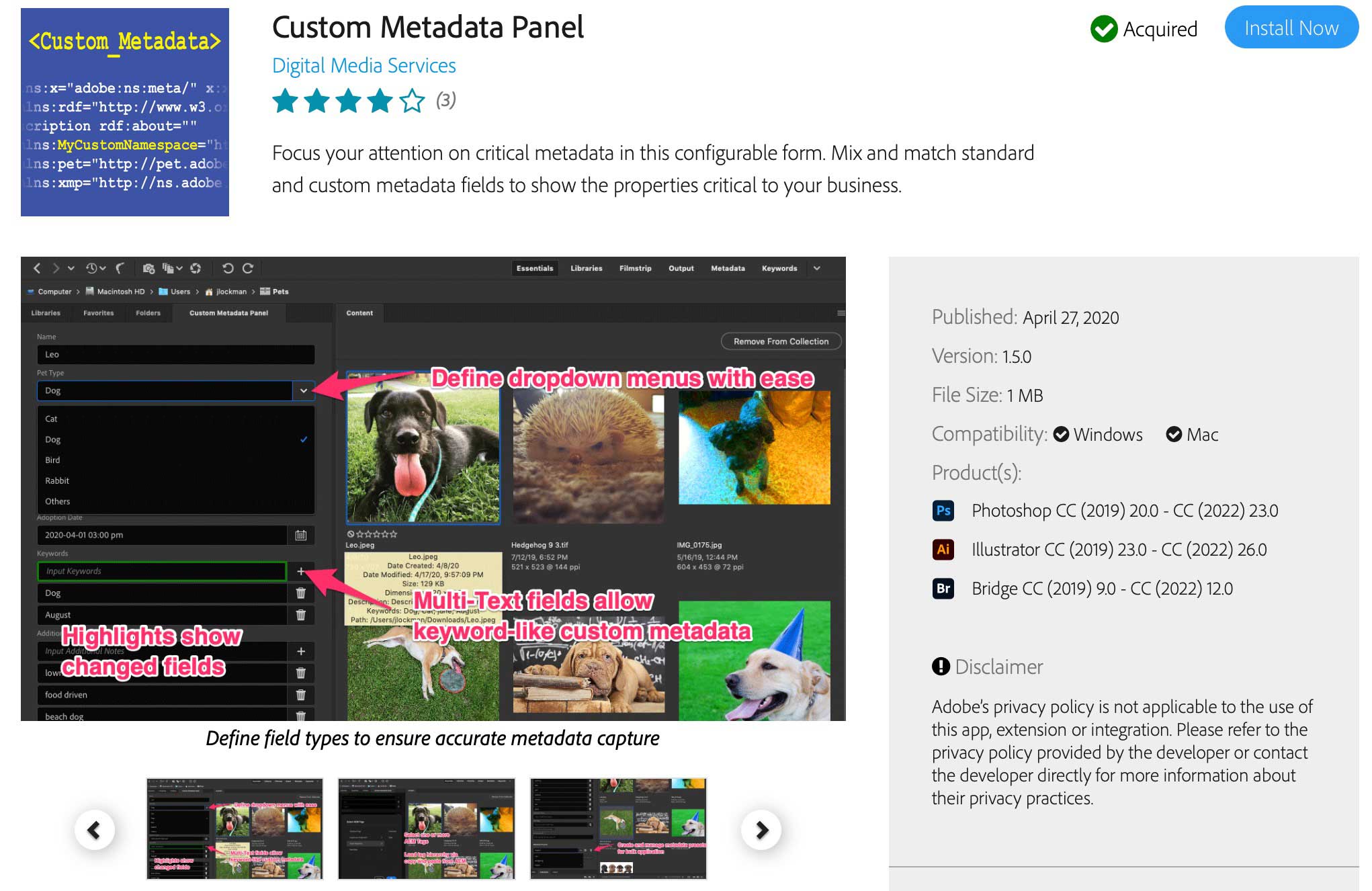
Hierbei handelt es sich um eine Erweiterung für Photoshop, Adobe Illustrator und Adobe Bridge. Einen Überblick der Möglichkeiten finden Sie in diesem Youtube-Video:
Das Video und das Panel sind leider nur auf Englisch erhältlich. Der Clou gegenüber dem einfachen Metadaten-Panel der genannten Adobe-Programme ist, dass man sich hier genau zusammenstellen kann, welche Metadatenfelder man benötigt und welche Einträge man diesen als Vorgabe zum Beispiel in Form einer Dropdown-Auswahlliste zuweisen möchte. Sehr spannend für Anwender, die die volle Kontrolle über ihre Metadaten benötigen und nutzen. Im Video wird die Anwendung am Beispiel der Verwaltung einer Tierhandlung gezeigt, bei dem die Eigenschaften eines Tieres einem Foto zugewiesen werden können. Das Panel und seine Templates synchronisieren sich zwischen Photoshop, Adobe Illustrator und Adobe Bridge.
Grafikeffekte-Software Geometrize
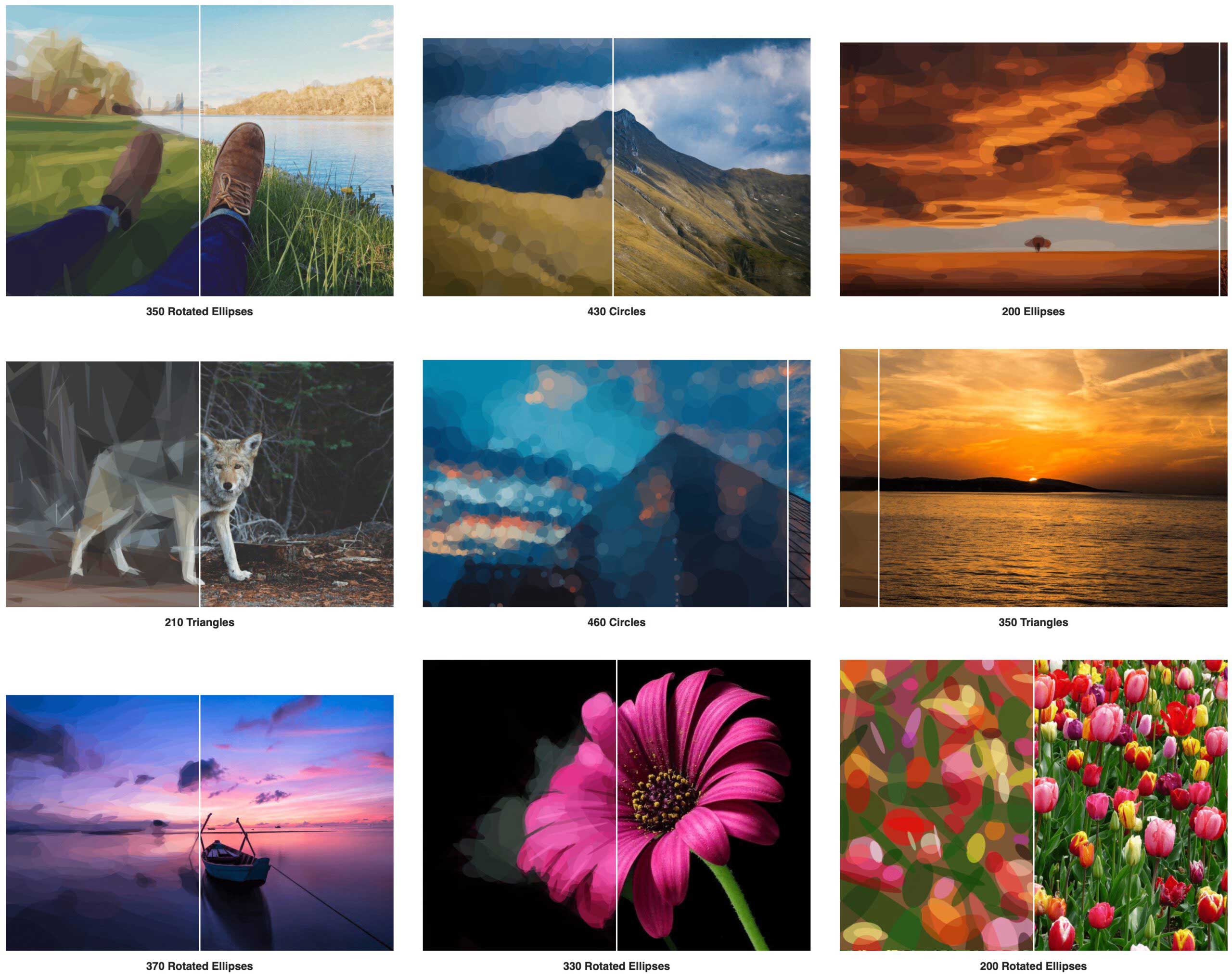
DOCMA-Leser Joachim Kaiser empfahl mir (vielen Dank!), mal einen Blick auf die Effekte-Software Geometrize (kostenloser Download für Windows, Mac und Linux) zu werfen. Das Programm setzt Bilder mit wählbaren, geometrischen Formen um, was interessante grafische Effekte bewirkt. Filter-Spezialist Doc Baumann wird Geometrize in der nächsten DOCMA vorstellen – und auch, wie man verwandte Effekte automatisiert mit dem Muster-Stempel und automatischer Pfadführung allein mit Bordmitteln von Photoshop erzielen kann. Das lädt zum kreativen Spielen und zum Erzeugen ganz eigener Bildlooks ein. Intuitiver und schneller geht es freilich mit Geometrize.
Must-have: Photoshop-Skript für das inkrementelle Speichern
Kennen Sie die folgende Situation? Sie arbeiten schon eine Weile an einer Datei, haben eine neue Version erzeugt und möchten diese speichern, sind sich aber nicht ganz sicher, ob Sie das Ergebnis seit dem letzten Speichern verbessert haben. Statt immer mehr Ebenen in einer Datei unterzubringen, können Sie auch einfach die Datei unter einem neuen Namen speichern. Also beispielsweise mit einem Zähler versehen, den Sie fortlaufend bei jedem Speichern erhöhen: Kunstwerk_0001.psd, Kunstwerk_0002.psd, Kunstwerk_0003.psd und so weiter.
Lösung
Mein 3D-Programm hat dafür eine eigene Funktion, die sich „Inkrementell speichern“ nennt. In Photoshop müssen Sie das Namensanhängsel bei jedem Speichervorgang manuell aktualisieren – WENN Sie nicht skripten können. Zum Glück kann das Jens Kriebeler, der auf seiner Seite ein entsprechendes Java-Skript zur Verwendung in Photoshop, Illustrator und InDesign kostenlos zur Verfügung stellt. Wie Sie das Skript laden und möglichst komfortabel benutzen können, hat der Autor für Sie hier umfassend beschrieben:
Javascript Datei mit automatischer Nummerierung speichern
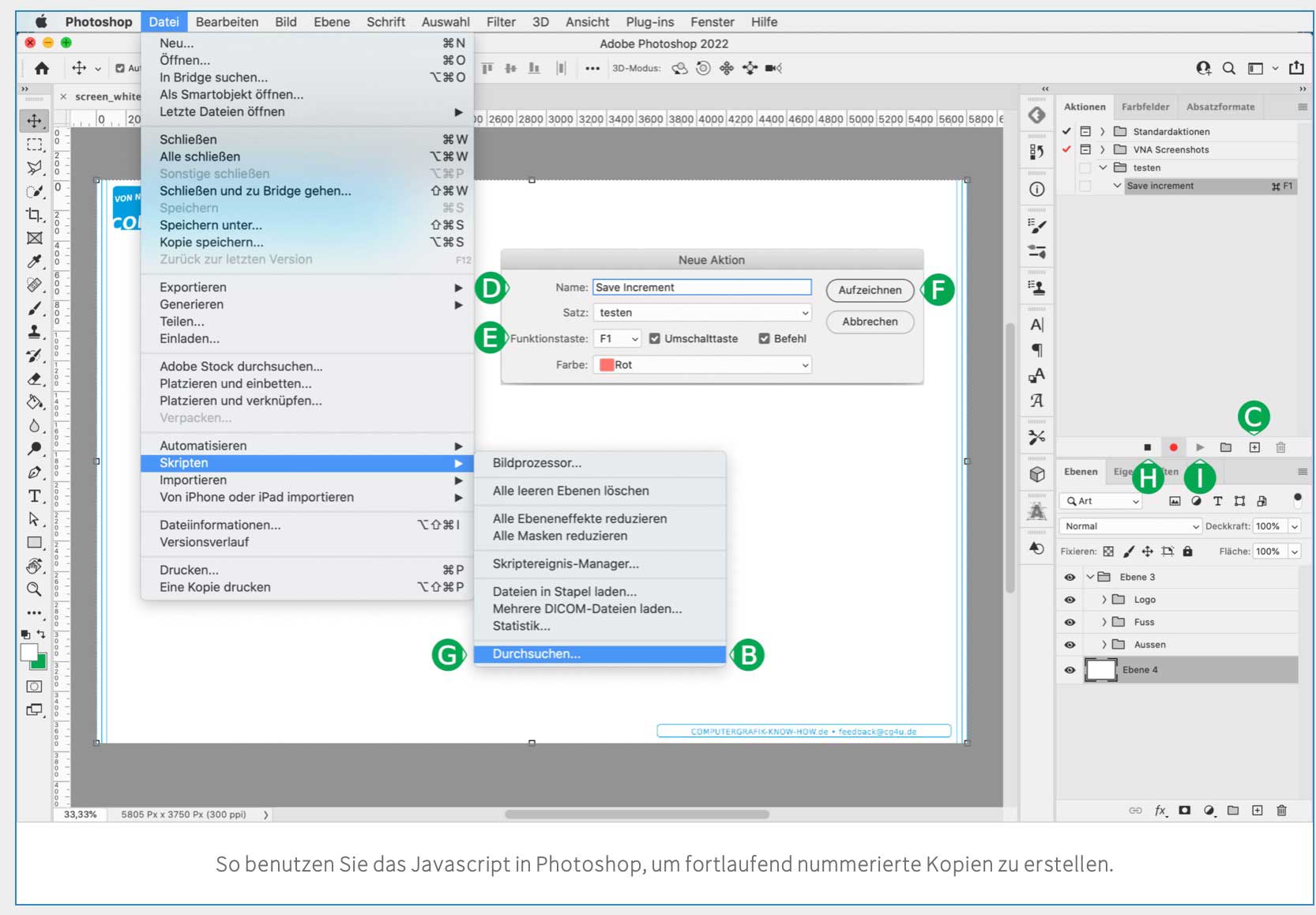
M1-Macs: Photoshop-Modus beim Starten wählen
Meines Wissens neu ist in der Creative Cloud-App die Möglichkeit, auf Macs mit Apple-Silicon-Prozessoren (M1-Chips) direkt zu wählen, in welchem Modus Photoshop gestartet werden soll. Klicken Sie auf »Öffnen«, wird Photoshop im nativen Modus gestartet. Klicken Sie dagegen auf die drei Punkte und dann auf »Öffnen (Intel)«, wird Photoshop im sogenannten Rosetta-Modus gestartet. Letzteres ist nötig, falls Sie ältere CEP-Panels (»Fenster > Erweiterungen (Klassisch)« oder andere noch nicht oder nicht mehr vorhandene Funktionen auf einem M1-Mac nutzen möchten. Der umständliche Weg über das macOS-Info-Panel (mehr dazu) entfällt damit.